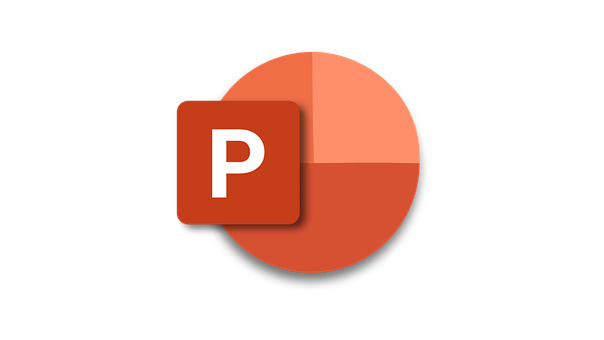
Les objets SmartArt dans Microsoft PowerPoint sont des outils puissants pour créer des diagrammes, des organigrammes, des listes et d’autres éléments visuels complexes qui aident à expliquer des concepts, des processus ou des hiérarchies. Voici comment utiliser les objets SmartArt dans PowerPoint :
1. Ouvrez votre présentation : Lancez Microsoft PowerPoint et ouvrez la présentation à laquelle vous souhaitez ajouter un objet SmartArt.
2. Sélectionnez la diapositive : Dans le volet des miniatures de diapositives à gauche de la fenêtre PowerPoint, sélectionnez la diapositive sur laquelle vous souhaitez insérer l’objet SmartArt.
3. Insérer un objet SmartArt :
- Cliquez sur l’onglet « Insertion » dans la barre d’outils du ruban.
- Dans le groupe « Graphiques », cliquez sur « SmartArt ». Une galerie de types d’objets SmartArt s’affichera.
4. Choisissez un type d’objet SmartArt : Parcourez la galerie des types d’objets SmartArt pour trouver celui qui correspond le mieux à vos besoins. Les types d’objets SmartArt incluent des listes, des processus, des hiérarchies, des matrices, des pyramides, des organigrammes, etc.
5. Créez votre objet SmartArt : Une fois que vous avez sélectionné un type d’objet SmartArt, cliquez sur lui pour l’insérer dans votre diapositive. Vous verrez une fenêtre contextuelle avec un espace où vous pouvez saisir votre texte. Chaque forme ou boîte représente un élément de votre objet SmartArt.
6. Ajoutez du texte : Saisissez du texte dans chaque boîte ou forme de l’objet SmartArt. Vous pouvez également ajouter ou supprimer des formes en cliquant sur les icônes correspondantes dans le volet SmartArt.
7. Personnalisez votre objet SmartArt :
- Pour personnaliser l’apparence de votre objet SmartArt, utilisez les onglets « Format » et « Outils SmartArt » qui apparaissent lorsque vous sélectionnez l’objet SmartArt. Vous pouvez modifier la couleur, le style, la disposition, l’espacement, les formes, les flèches, etc.
- Utilisez le volet de texte pour formater le texte de l’objet SmartArt en changeant la police, la taille, la couleur, l’espacement, etc.
8. Enregistrez les modifications : N’oubliez pas de sauvegarder régulièrement votre présentation pour conserver toutes les modifications apportées à l’objet SmartArt.
9. Animation (facultatif) : Si vous souhaitez ajouter une animation à votre objet SmartArt pour le faire apparaître progressivement lors de la présentation, sélectionnez l’objet SmartArt, puis utilisez l’onglet « Animations » pour appliquer une animation d’entrée.
En utilisant ces étapes, vous pouvez créer des objets SmartArt personnalisés dans votre présentation PowerPoint pour visualiser des informations complexes de manière claire et attrayante. Les objets SmartArt sont particulièrement utiles pour expliquer des processus, des flux de travail, des hiérarchies et des structures organisationnelles.

Demande d'information
Vous pouvez utiliser votre CPF ou les fonds mutualisés de la formation de votre entreprise afin d'effectuer votre formation.
